Как очистить вайбер на айфоне от сообщений
пошаговая инструкция, как очищать мессенджер на телефоне, если он стал занимать много памяти
Viber – один из самых популярных мессенджеров, используемых владельцами iPhone. Разработчики заботятся о том, чтобы приложение функционировало бесперебойно и было максимально комфортно в использовании, поэтому для оптимизации вибера предусмотрено множество специальных опций. В первую очередь – это возможность почистить вайбер на айфоне.
Очистка мессенджера в айфоне
Удаление данных в айфоне.
Если вайбер занимает много памяти на телефоне, пользователь «яблока» в любое время самостоятельно может удалить из своего гаджета:
- сообщения;
- мультемидийные файлы;
- ненужные контакты;
- звонки;
- кэш.
СПРАВКА: Кэш – это копии данных, временные файлы, которые сохраняются в памяти смартфона для того, чтобы при последующих запросах пользователя быстро загрузить то, что ему требуется. Сюда же включается и информация из буфера обмена мобильника.
Журнал сообщений
В Viber есть возможность удалить одним разом всю историю сообщений.
Для этого нужно:
- Запустить приложение.
- Перейти в «Настройки» (значок шестеренки внизу экрана).
- Далее – «Вызовы и сообщения».
- Щелкнуть по «Очистить историю сообщений».
- Подтвердить свое действие.
Переписка
Если такая радикальная мера, как избавление памяти устройства от всех сообщений вайбер, вам не подходит, можете удалить отдельные беседы и месседжи.
Полностью
Чтобы ликвидировать выборочный чат на iPhone, проделайте следующее:
- Откройте Viber.
- Найдите нужный чат и сделайте «свайп» справа налево.
- Нажмите «Удалить».
СПРАВКА: Групповая переписка удаляется таким же образом.
Несколько сообщений
Удаление сообщений в Вайбере.
В Вайбере есть возможность не только изъять месседж из своего диалога, но и у собеседника. Как это сделать?
- Запустить приложение.
- Открыть нужный диалог.
- Длинным тапом выбрать сообщение.
- В появившемся окне нажать «удалить у меня» или «удалить для всех».
Если необходимо удалить несколько сообщений, то можно поступить так:
- Зайти в Вайбер.
- Выбрать нужную беседу.
- Нажать на меню.
- Далее – «Редактирование сообщений».
- Отметить смс, которые хотите удалить.
- Щелкнуть на иконку корзины.
Журнал звонков
В вайбере можно избавиться не только от нежелательной переписки, но и от истории вызовов.
Удаление звонков в Вайбере на айфоне.
Для этого:
- Включите мессенджер.
- Зайдите в «Вызовы».
- Нажмите на любой из вызовов и удерживайте.
- Далее появится возможность выбрать один или несколько звонков вручную, а также отметить все, нажав галочку вверху.
- Когда выбор сделан, нажмите на иконку корзины.
Контакты
Чтобы почистить вайбер в айфоне от ненужных контактов, нужно:
- Войти в мессенджер.
- Перейти в «Контакты».
- Выбрать пользователя, которого намерены удалить.
- Нажать на иконку карандаша.
- Далее – «Удалить».
Кэш
Очищение кеша на айфоне.
Файловая система устройств Apple закрытая, потому очистить кэш в приложениях, в том числе и в вайбере, можно только используя такой вариант:
- Зайти в настройки телефона.
- Нажать «Основные».
- Перейти в «Хранилище и iCloud».
- Найти вкладку «Хранилище» / «Управлять».
- В открывшемся списке приложений выбрать Viber.
Мультимедиа
Фото, видео, гифки и иные файлы сохраняются в память устройства, потому очищать их нужно непосредственно из папок с картинками и видео.
СПРАВКА: На айфонах в вайбере есть опция «Хранить медиафайлы» («Еще» – «Мультимедиа»), где можно установить время, в течение которого принятые файлы будут держаться в памяти смартфона: бессрочно, год, месяц или неделю.
Создание резервной копии
Резервная копия нужна, чтобы в последующем можно было восстановить удаленные данные. В отличие от версии на компьютере, мобильная версия на айфоне позволяет создавать резервные копии.
Эту процедуру можно проделать следующим способом: после запуска вибера – «Настройки» – «Учетная запись» – «Резервное копирование» – «Создать копию». Данные сохраняются в iCloud.
ВНИМАНИЕ: Сохраняются только смс. Удаленные контакты, медиафайлы, звонки восстановлению не подлежат.
Теперь вы знаете, что делать, если вайбер своими данными занимает много памяти на телефоне и мешает оптимальной работе устройства.
Детальная инструкция видна на видео:
Как очистить Вайбер на Айфоне: сбросить кеш, удалить файлы
Viber – достаточно емкое мобильное приложение, которое затрагивает большое количество функций. Несмотря на то, что чаще всего в Вайбере созваниваются и переписываются, в нем есть ряд и других полезных опций, которые не могут не отражаться на памяти устройства. Для быстрой и бесперебойной работы смартфона необходимо периодически чистить систему от ненужных файлов, причиной которых являются установленные приложения. Вайбер тому не исключение. Если вы регулярно пользуетесь Вайбером, то обязательно периодически должны чистить телефон от мусора.
Можно ли очистить Вайбер на Айфоне
Вайбер не только можно, но и нужно очистить. Данная функция доступна для всех телефонов, в том числе и для Айфонов. Боле того, подобные действия являются необходимыми для стабильной работы, как приложения, так и самого телефона. Однако, важно понимать, что все файлы удаляются безвозвратно. Здесь даже не помогут специальные программы для бэкапа. Поэтому перед тем как очистить историю переписок, документы и файлы мультимедиа, пересмотрите их на предмет важности. А если у вас установлен Вайбер параллельно на других устройствах – планшете или компьютере, то при полной синхронизации контакты и история также поддадутся изменениям.
Для чего это нужно
Зачем периодически чистить на Айфоне остаточные файлы от работы Вайбера, а также ненужные переписки, фото, картинки, видео? Очищая устройство от мусора или ненужных файлов, вы сможете:
- освободить память телефона;
- ускорить работу устройства;
- почистить галерею от ненужных медиафайлов;
- устранить зависания приложения.
На очистку телефона от ненужных файлов уйдет всего несколько минут, зато вы заметите разницу в его работе. Подобное действие необходимо осуществлять с определенной периодичностью, так как кэширование данных происходит постоянно, и пока вы не удалите мусор, он сам никуда не денется, а только постоянно будет накапливаться.
Очистка мессенджера
Какие данные программы Viber можно удалить, для ускорения работы смартфона и как это сделать? Ниже представлена инструкция для разных категорий и исключительно для владельцев iPhone.
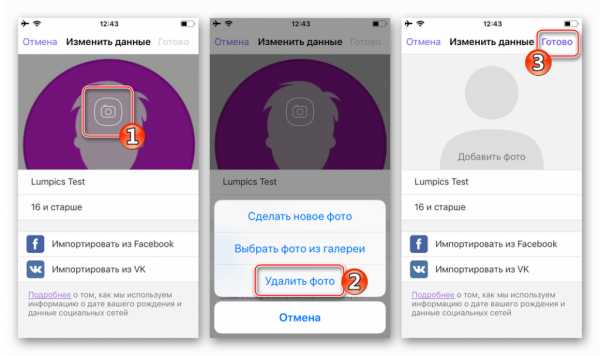
Очистка мессенджера Viber
Журнал сообщений
Вы можете активно общаться как с одним контактом, так и со многими. Переписка с конкретным человеком состоит из сообщений. По желанию можно сразу удалить всю переписку, одним движение, но при наличии в ней важных информативных смс есть вариант выборочно очистить только ненужные сообщения.
- Войдите в Вайбер.
- Нажмите на чат, где вы хотите почистить сообщения.
- Открывается окно с перепиской, нажимаете на конкретное смс и удерживаете пару секунд пальцем.
- Вверху появляется строка с редактированием.
- Выбираете «Еще», «Удалить».
- Программа предлагает вам следующие действия «Удалить у меня», «Удалить у всех».
Чтобы на каждом сообщении не останавливаться и не тратить несколько секунд на удержание, лучше всего удалить сразу весь чат. Так как на устройствах iPhone функция выделения сразу нескольких сообщений посредством выборки недоступна. В этом огромный недостаток мобильной версии Вайбера для смартфонов Apple, так как для андроидных телефонов разработчики постарались внедрить опцию удаления сразу нескольких сообщений одним нажатием.
Порядок очиcтки Вайбера или название некоторых кнопок могут кое-где в инструкциях отличаться в зависимости от версии приложения.Переписка
При регулярном использовании мессенджера у вас накапливается большое количество переписок с разными пользователями. Некоторые переписки хранятся еще с момента установки приложения. Это может быть как год, так и 5 лет. Все данные переносятся в память телефона и засоряют ее. Удалить ненужные чаты можно следующим образом:
- Открываете на Айфоне главную страницу Вайбера с общей историей чатов.
- В поле с конкретной перепиской проводите пальцем по экрану в левую сторону, и вам станет доступен перечень опций.
- Выбираете «Удалить».
Если в ваших переписках нет ничего важного, то можно избежать выборочного нажатия на поле с каждым чатом. Для этого зайдите в настройки Вайбера через кнопку «Еще», выберите «Вызовы и сообщения», а далее нажмите «Очистить историю». Подтвердите свое решение, после чего история мигом очистится.
Журнал звонков
Очистить желательно не только сообщения, но и историю звонков. Процедура будет аналогичной:
- Открывайте Вайбер.
- С главной вкладки с чатами переходите в «Вызовы».
- В истории вызовов нажимаете «Показать все».
- Далее вверху справа увидите кнопку «Править».
- Возле каждого вызова появится красный значок с тире внутри, он обозначает удаление вызова.
- Рядом ставите галочку, что обозначает «Удалить».
- Когда выделите все или выборочные звонки галочкой, нажимаете «Очистить».
Контакты
Полезным будет почистить телефон и от ненужных контактов. Здесь также ничего сложного:
- Входите в Вайбер.
- Переходите в раздел «Вызовы».
- Проводите пальцем вниз по экрану и увидите категорию «Контакты» со списком всех контактов и пользователей Вайбер.
- Нажимаете на того, кого хотите удалить.
- Вверху появится иконка с карандашом, означающая «Редактирование».
- Нажимаете на нее и внизу выбираете «Удалить контакт».
Кэш
Наиболее важным и ощутимым действием по очистке телефона является удаление кэш-файлов. Даже если вам кто-то прислал в сообщении фото, картинку, другой документ или просто голосовое сообщение, но вы еще не открывали чат, данные все равно автоматически кэшируются в отдельную системную папку на телефоне для дальнейшего хранения. В кэше хранятся также данные буфера обмена. Если не очищать регулярно кэш, как от работы Вайбера, так и от работы других приложений, такие ненужные файлы могут занимать до 1Гб памяти, а иногда и больше.
Чтобы на Айфоне очистить кэш, выполните такие действия:
- Зайдите в настройки телефона.
- Выберите раздел «Основные».
- Опуститесь вниз и нажмите на «Хранилище».
- После загрузки данных, выбираете «Управлять».
- На экране появятся все установленные на смартфоне приложения, нажимаете на Viber.
Мультимедиа
Еще одним весомым засорителем памяти при работе Вайбера являются файлы мультимедиа. Если на вашей версии Вайбер в настройках «Мультимедиа» активирована функция «Сохранять в галерею», то все входящие файлы – фото, картинки, документы и видео, будет автоматически сохраняться на Айфоне в галерее, в папке под названием «Viber». В результате чего сильно забивается память телефона. В качестве выхода из этой ситуации есть два пути решения:
- Периодически заходить в галерею в папку «Viber» и удалять ненужные файлы.
- Отключить функцию автоматического сохранения всех входящих медиафайлов и сохранять вручную выборочно только те, которые для вас действительно важны.
Если вы подробнее ознакомитесь с разделом «Мультимедиа» в настройках Вайбера, то увидите там также функцию «Хранить медиафайлы». Возле этой доступен выпадающий список временных промежутков – бессрочно, год, месяц, неделя. Это означает, что если у вас включена функция сохранять все входящие файлы в галерею, то Вайбер может самостоятельно их очищать после истечения установленного срока.
Похожие вопросы
Как удалить сообщения в Вайбере в Айфоне
Вайбер является одним из самых популярных приложений. Он отлично заменяет функции мобильного оператора и позволяет бесплатно общаться и переписываться со всеми пользователями. Переписываясь в чате Вайбера с другим пользователем, вы могли ошибочно ему отправить сообщение или неправильно изложить свою мысль. В этом случае вы можете быстро удалить сообщение без видимых признаков. Данная функция доступна в приложении, но имеет свои особенности. Опция удаления переписки или отдельных сообщений также будет полезна для скрытия конфиденциальной информации.
Можно ли удалять сообщения в Вайбере с Айфона
Viber – это доступное и бесплатное приложение-мессенджер, которое можно установить на любой смартфон, в том числе и на Айфон. Здесь все пользователи могут общаться между собой и обмениваться сообщениями. Как и в любом другом мессенджере, в Вайбере нет никаких запретов, чтобы удалить сообщения. Вы можете делать это как выборочно – по одному сообщению, так и все сразу. Инструкция по удалению переписки и отдельных сообщений в Вайбере на Айфоне очень проста и применима ко всем моделям смартфона.
Удаление чата
Начнем с того, что вы можете удалить не только отдельные сообщения в Вайбере, а сразу весь чат с конкретным пользователем. Сделать это можно следующим образом:
- Открываете Вайбер.
- Перед вами загружается главная страница с историей переписок.
- Выбираете, какой из чатов очистить и, не открывая его, просто в этом же месте проводите пальцем по экрану справа налево.
- Вам открывается меню доступных функций, где есть красная кнопка «Удалить».
- Нажимаете на нее и подтверждаете свое действие.
В качестве альтернативного варианта удалить историю сообщений можно и через настройки. Нажимаете на чат с конкретным пользователем, потом кликаете по его имени, в предложенных опциях выбираете «Информация и настройки», а внизу экрана нажимаете «Очистить историю». После подтверждения переписка с данным человеком исчезает. Такая функция займет у вас всего несколько минут, и вы сможете почистить свой Вайбер от ненужных смс. Подобное может пригодиться, когда вы удалили контакт из телефонной книги или заблокировали пользователя.
Удаление нескольких сообщений
Также в Вайбере доступна опция не только удаления всего чата, но и выборочно отдельное сообщение, при этом сохранить переписку. Рассмотрим два варианта.
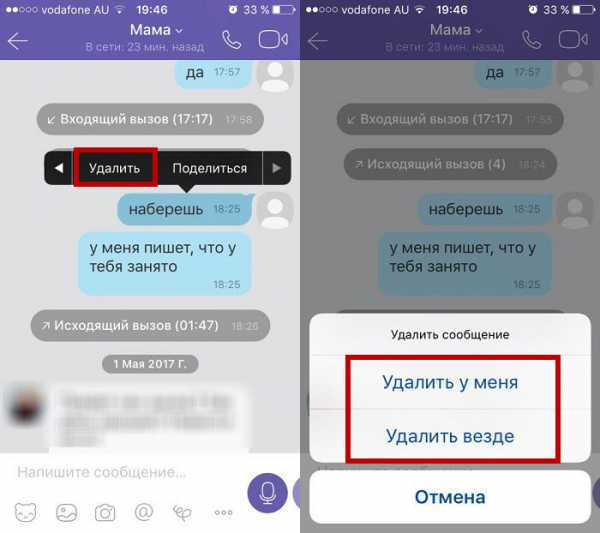
Удаление сообщений в Viber
Только у меня
Удалить смс только на своем телефоне можно в тех случаях, если вы не хотите чтобы кто-то открыл Вайбер на вашем телефоне и прочитал секретную информацию. При этом, если сообщение уже доставлено вашему собеседнику, то у него оно сохраняется в переписке.
- Войдите в приложение.
- В истории чатов выберите переписку, где вы хотите удалить сообщение.
- Нажмите на нужное смс и удерживайте несколько секунд, пока вверху не появится строчка с доступными функциями.
- Выбираете «Еще», далее сервис предложит два варианта решения «Удалить у меня» и «Удалить везде».
- Нажимаете «Удалить у меня», после чего на месте сообщения появится уведомление «Сообщение удалено».
Подобный способ очистки нежелательных сообщений также может пригодиться, если Вайбер под вашей учетной записью установлен и на других устройствах, доступ к которым имеют члены вашей семьи, а вы не хотите, чтобы они прочитали переписку. Но безопаснее всего просто сделать чат скрытым, и тогда доступ кроме вас к нему никто не получит.
У обоих контактов
Вы также можете воспользоваться функцией «Удалить везде», которая предполагает удаление смс не только с вашего телефона, но и собеседника.
- Заходите в переписку, где хотите удалить сообщение.
- Удерживаете несколько секунд пальцем на сообщении, которое хотите удалить.
- Вверху высвечивается строка меню, выбираете «Еще».
- Выбираете «Удалить», «Удалить везде».
Непродуманным моментом при удалении сообщения сразу у обоих контактов является то, что если вы отправили сообщение и оно прочитано, то смысл данной функции теряется. И еще, удалив сообщение даже до прочтения вашим собеседником, на экране и у вас, и у него появляется запись на месте смс – «Сообщение удалено». То есть он поймет, что вы ему что-то прислали, а потом передумали и удалили. В этом смысле интерфейс не совсем продуман.
Восстановление сообщений
Можно ли восстановить удаленные сообщения? Функционал Вайбера позволяет восстанавливать не отдельные сообщения, а всю историю переписки. Однако сделать это можно только при условии, что ранее у вас была активна опция «Резервное копирование». Никакой другой возможности приложение не предусматривает, для восстановления удаленных чатов или сообщений. Поэтому перед тем как что-то удалить, или переустановить Вайбер на другое устройство, зайдите в меню «Настройки», выберите «Учетная запись» и активируйте функцию «Резервное копирование». Вся история ваших сообщений и звонков в виде архивного файла сохранится в хранилище icloud, и при необходимости вы сможете все восстановить. Кроме активации «Резервного копирования», также настройте периодичность обновления информации с Вайбера.
Похожие вопросы
Как почистить Вайбер на Айфоне, Андроиде: инструкция
Данные приложений занимают слишком много места в памяти смартфона? Мы расскажем, как почистить Вайбер на Айфоне, Андроиде и стационарном ПК. Также приведем пример “уборки” с помощью сторонних программ.
Как почистить Вайбер на Андроиде
Внутри самого мессенджера мы можем почистить журнал сообщений, журнал звонков и чаты по отдельности.
Как очистить Вайбер на Андроиде:
- Журнал сообщений. Еще → Настройки → Вызовы и сообщения → Очистить историю сообщений → Очистить.
- Журнал звонков. Вызовы → Все → Удалить (иконка “Корзина”).
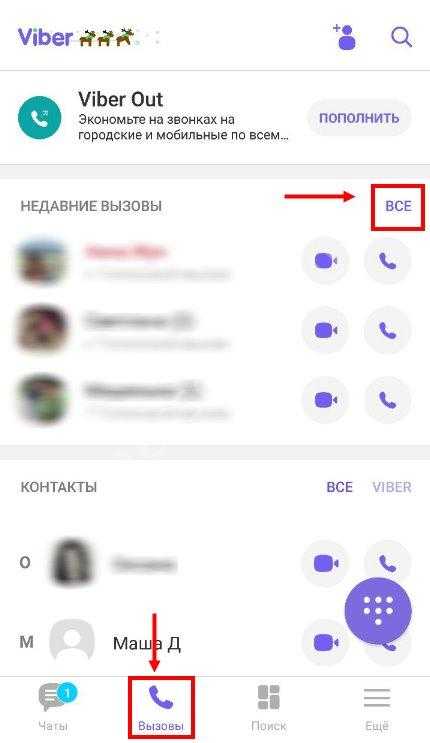
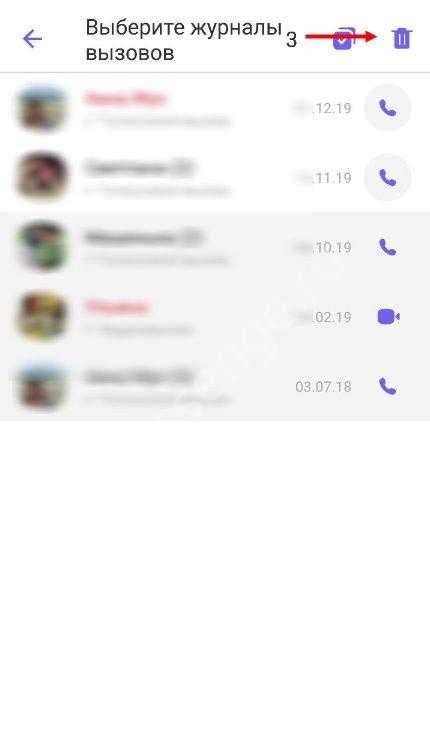
- Чаты с каждым контактом по отдельности. Чаты → найти и открыть переписку с нужным контактом → Меню → Очистить чат.

Кэш и мультимедиа
Данные кэша, накапливающие в процессе использования Вайбера чистятся не в настройках мессенджера, а в пространстве самого смартфона. Подобным образом дела обстоят и с файлами мультимедиа — если нужно удалить все сразу, не стирая при этом текстовые сообщения, действовать следует через меню Андроида.
Как очистить кэш и мультимедиа в Вайбере:
- Кэш. Настройки смартфона → Приложения → Viber → Память → Очистить кэш.
- Мультимедиа. Меню смартфона → Мои файлы → Память устройства / Карта памяти → Приложения → Viber → Media → выделить папку долгим нажатием → Удалить.
Обратите внимание: для того, чтобы не пришлось не пришлось то и дело заниматься очисткой мультимедиа, в приложении следует отменить автоматическое сохранение файлов такого типа. Еще → Настройки → Данные и мультимедиа → снять отметку с “Сохранить в галерею”, “Автозагрузка в сети GSM” и “Автозагрузка по Wi-Fi”.
Как почистить Вайбер на Айфоне
Как очистить Вайбер на Айфоне:
- Журнал сообщений. Настройки → Вызовы и сообщения → Очистить историю сообщений → подтвердить действие.
- Журнал звонков (удаляем все вызовы в Вайбер). Вызовы → Все → Корзина (удалить).
- Чаты с каждым контактом по отдельности. Чаты → найти чат, который нужно удалить → потянуть чат влево (до появления цветных кнопок) → Удалить.
В целом функционал Вайбера, установленного на Айфоне, очень мало отличается от того, что используется на Андроидах. Отсюда такое сходство инструкций.
Как почистить файлы кэша и мультимедиа от Вайбера на Айфоне
Как вы уже знаете, iOS — это закрытая операционная система, т. е. не предполагающая возможности вмешательства в работы платформы. А так как кэшированные данные и прочий “мусор” складируются в ее пространстве, то и доступа к их удалению у пользователя нет. В качестве компенсации невозможности ручной чистки в прошивку Айфонов и прочих устройствах на iOS вшита автоматическая система очистки пространства.
Этот автоклинер на Айфоне запускается не по расписанию или уровню заполненности памяти, а во время установки новых приложений или обновления имеющихся. Система в процессе загрузки нового софта анализирует состояние памяти и расчищает свободное место, удаляя ненужные / бесполезные / возобновляемые данные.
Как это нам поможет почистить Вайбер в Айфоне:
- Через App Store ставим на загрузку любую программу, значительно превышающую по размеру свободное место на устройстве.
- Система автоматической очистки начнет освобождать место, удаляя кэшированные и другие файлы.
- Программу после завершения установки стираем. Если для нее все равно не хватило места и она не установилась — еще лучше, удалять ничего не придется.
- В итоге мы достигли цели — файлы кэша от Вайбера (в числе прочего) на Айфоне удалены.
С мультимедиа на Айфоне аналогичная история — мы не сможем выудить файлы мультимедиа из памяти смартфона аналогично тому, как это описано для Андроида. Поэтому тут только один выход: удалять такие файлы вручную из переписок, или, если они автоматически сохранялись в галерею Айфона — из галереи.
Как почистить Вайбер на компьютере
Десктопная версия Вайбера обладает неполным функционалом. В числе прочего в ней отсутствуют кнопки для очистки журнала сообщений и журнала звонков. Т. е. с компьютера вы не сможете удалить историю переписки в Вайбер и вызовов для всех контактактов одновременно. Кроме того, для звонков отсутствует самостоятельный раздел — они просто отображаются в чате с контактом. Поэтому звонки чистятся либо выборочно из истории каждой переписки, либо вместе с конкретным чатом, если он удаляется полностью.
Что можно сделать, чтобы почистить Вайбер на компьютере:
- Удалить чаты с каждым контактом по отдельности. Чаты → открыть диалог с нужным контактом → Меню → Удалить (в нижней части карточки контакта) → Удалить.
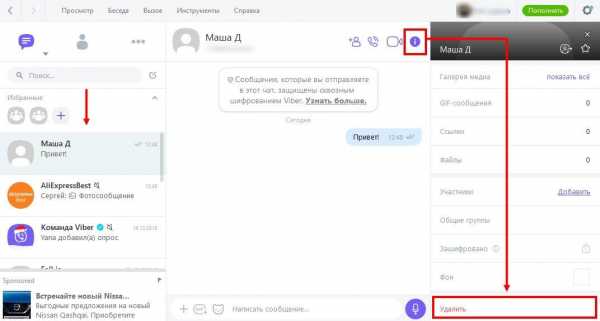
- Очистить Вайбер от отдельных сообщений и вызовов из истории переписки. Чаты → открыть диалог с нужным контактом → прокрутить диалог, найти облачко “Исходящий вызов” / “Входящий вызов” / сообщение → щелчок правой кнопкой мыши → Удалить у меня.
Что касается кэша и прочих ненужных файлов, накапливающихся на компьютере в процессе использования приложения, то их можно почистить с помощью приложения — клинера. О клинерах мы поговорим ниже.
Приложения для автоматической очистки
Операционные системы смартфонов и стационарных компьютеров становятся все проще в обращении и понятнее для пользователя. Однако некоторые действия с файлами до сих пор вызывают затруднения или неудобства. Для перекрытия потребностей, с которыми не получается / не хочется справиться самостоятельно, используются специальные программы — файловые менеджеры, архиваторы, конвертеры, клинеры, и проч.
В нашем случае требуется именно клинер — софт, предназначенный для очистки компьютера или смартфона от лишних или мешающих файлов. В сети таких программ много, ищутся они по запросу “Клинер”, в Play Маркет, App Store и Microsoft Store. Работу с ними на стационарном ПК и Андроиде мы опишем на примере Ccleaner.
Настольный ПК и смартфоны на Андроид
Как почистить файлы от Вайбер и других программ на Андроид с помощью Cleaner:
- Меню → Управление приложениями → Данные приложений → отметить Вайбер и другие программы → Удалить.
- Главный экран Ccleaner → Показать результаты → просмотреть результаты анализа → Завершить чистку (… Мб) → дождаться завершения процесса.
С помощью этой утилиты для Андроида на то, чтобы очистить Вайбер и другие программы обычно требуется от 5 до 20 секунд.
Чистка компьютера от лишних файлов с помощью Ccleaner:
- Запустить программу.
- Нажать на “Стандартная очистка” или “Простая очистка” на панели управления слева.
- Нажать на “Анализ”. После этого, если на компьютере открыты какие-то программы, система попросит разрешение на их закрытие. Жмем на “Ок”.
- Нажать на “Очистка”.
На процесс очистки понадобится от нескольких секунд до 3-5 минут — все зависит от засоренности компьютера.
На Айфоне
В App Store по запросу “Cleaner” выпадает масса программ, по описанию схожих с упомянутым выше Ccleaner. Но мы же помним про то, что iOS на айфоне — это закрытая система, да? Поэтому доступа к кэшу и другим файлам с помощью такого софта не получить. Пользователь может только пользоваться описанной в этой статье функцией автоочистки. Ну или как крайний вариант — периодически полностью удалять Вайбер на Айфоне, а затем устанавливать его обратно.
Кстати говоря, мы считаем полное удаление (периодически) этого мессенджера вполне годным способом, чтобы очистить память на Айфоне в Вайбере. Так как этот мессенджер привязывается к номеру и синхронизируется с телефонной книгой, список контактов вы не потеряете. Кроме того, ввода логинов-паролей для авторизации в этой программе не требуется, а значит, вы не рискуете потерей аккаунта из-за забытого пароля.
Как очистить Вайбер - 5 способов повышения быстродействия
Как очистить Вайбер, если он начал тормозить и постоянно вылетать? Начните с удаления ненужных чатов и чистки журнала вызовов. Если это не поможет, придется перейти к настройкам телефона. Рассмотрим, как почистить Вайбер на телефоне и компьютере, и ускорить его работу.

Очистка Вайбер, зачем это нужно
Чем дольше используется приложение, тем больше в нем временных файлов, ненужных картинок, сообщений. Если периодически не проводить чистку Viber, можно столкнуться с нестабильной работой сервиса, частыми зависаниями, снижением скорости отклика.
Как очистить Вайбер? Выполнить операцию, нажав на одну кнопку, не получится. В этом деле требуется комплексный подход. Придется проверить свои старые сообщения, перейти в галерею мобильника и пролистать список сохраненных вызовов.
Внимание. Очищать временные и ненужные файлы можно и с помощью специальных приложений. Однако они нередко удаляют лишнюю информацию и приводят к возникновению ошибок. Все действия можно выполнить вручную, много времени не потребуется.
Как ускорить работу Viber
Как очистить Вайбер на телефоне или планшетном компьютере? Следует посмотреть следующие настройки:
- Удалить неиспользуемые чаты.
- Очистить информацию обо всех совершенных вызовах.
- Стереть фото, анимации и видео, которые занимают память и снижают быстродействие.
- Много памяти можно освободить путем очистки КЕШа. Также операция существенно ускорит мессенджер.
Внимание. Переходить в папку с мессенджером и удалять важные файлы не нужно.
Ненужные сообщения
Если Вайбер стал занимать много места в телефоне и стал медленнее работать, его нужно почистить. Начнем с ненужных чатов, для чистки нужно открыть мессенджер и пролистать список бесед на главном экране.
Как удалить ненужные чаты в Вайбере на Айфоне и Андроиде:
- Запустите Вайбер.
- Пролистайте список с переписками на главном экране.
- Если нашли ненужную, нажимайте на нее до появления меню, затем выберите опцию «Удалить чат».
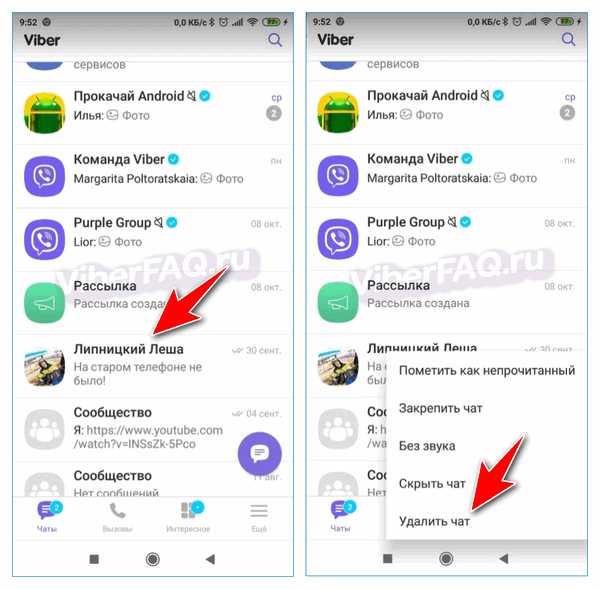
- Собеседник не узнает об удалении переписки.
Так можно удалить только диалог с другим пользователем, чтобы выйти из сообщества или группы, нужно перейти в меню и нажать на соответствующую кнопку. После выхода чат удаляется и вся история сообщений тоже. Как работать с группами можно почитать здесь, как пользоваться сообществами – здесь.
Внимание. Очистить Viber на iPhone или Андроиде не сложно. Будьте внимательны и не удалите важный чат.
Чистим журнал звонков
На телефоне сохраняются все звонки, совершенные и принятые через Viber. Данные не занимают много места, однако могут снижать производительность устройства во время перехода в телефонную книгу Вайбер.
Как очищать журнал звонков в Вайбере:
- Тапните по кнопке «Вызовы».
- В верхней части отображаются последние звонки, чтобы открыть весь журнал, нажмите на «Все».
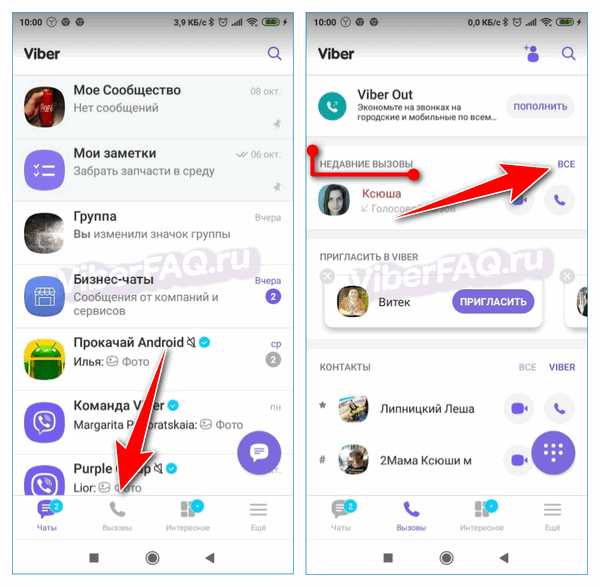
- В новом окне отобразятся все звонки, совершенные за все время использования Viber.
- Сделайте долгое нажатие для выделения звонка, чтобы отметить остальные данные, тапните по иконке с галочками.
- Удаление осуществляется с помощью корзины сверху справа.
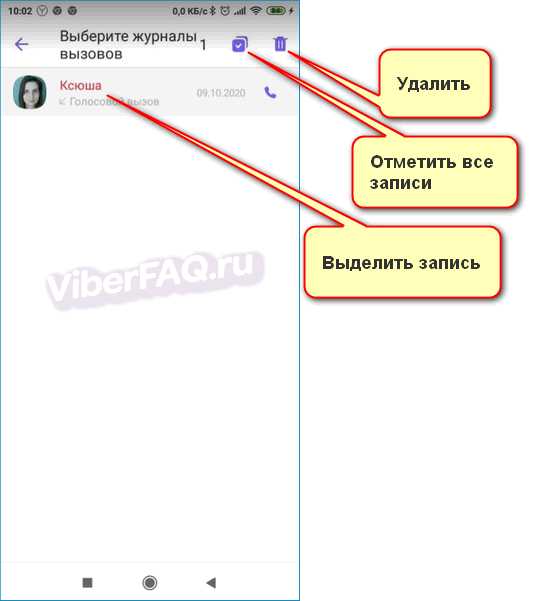
Совет. Если используете мессенджер продолжительное время и часто звоните, выполните очистку журнала вызовов. Абонентам, которые только переписываются и не звонят, очистка этого журнала не потребуется.
Удаляем фото и видео
Как почистить Вайбер, если он стал занимать много места в памяти телефона? Основную часть памяти занимают файлы, например, полученные фото и видео. Для очистки придется перейти в папку с мессенджером или в галерею.
- Запустите проводник, откройте папку Viber, которая находится во внутренней памяти телефона.
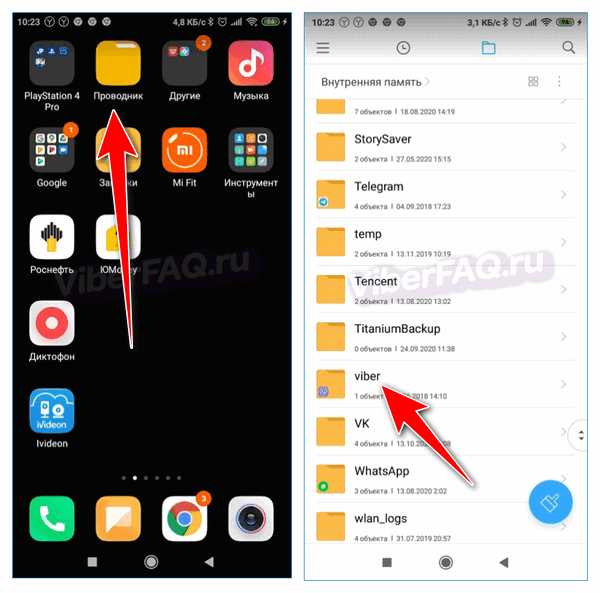
- В разделе Media, есть две папки с видео и с фотографиями.
- Перейдите в каждую папку и почистите ее от ненужных файлов.
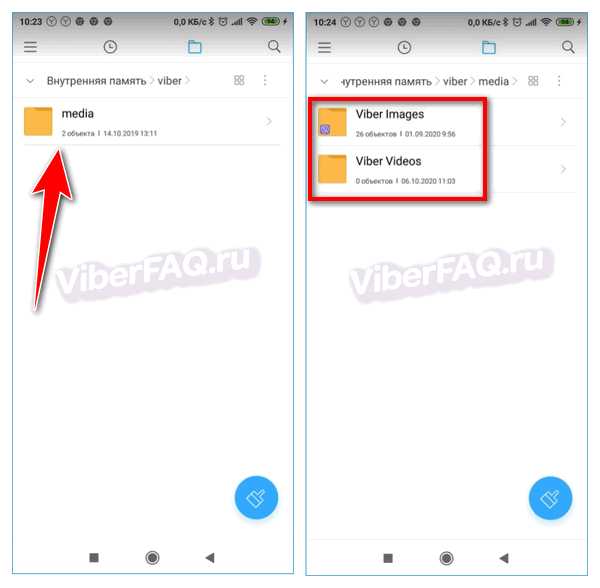
- Таким способом можно освободить до нескольких гигабайт памяти.
Очистить память в Вайбере можно и через галерею, для этого:
- Откройте галерею.
- Тапните по разделу с альбомами, выберите Viber.
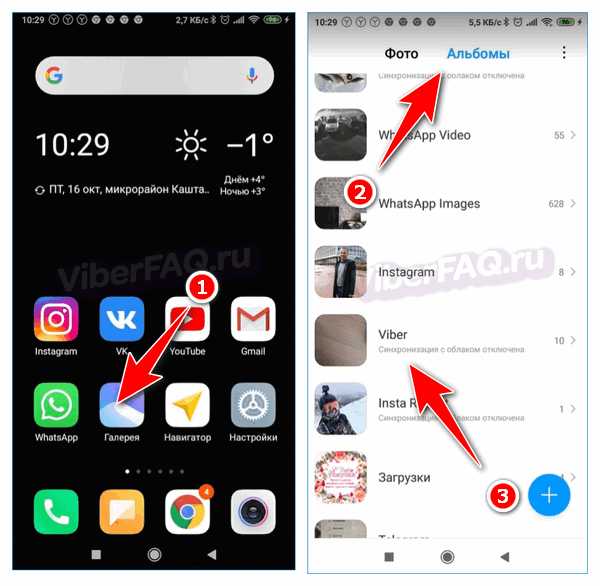
- Здесь хранятся все фото и видео, которые были получены в Вайбере.
- Удалите неиспользуемые файлы.
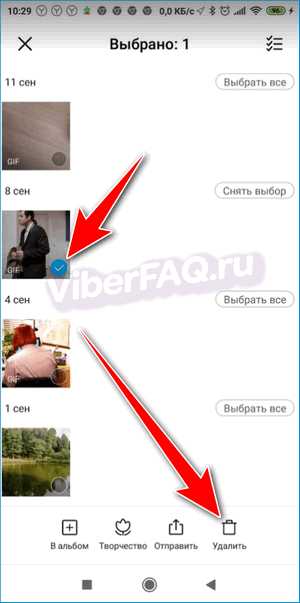
Способ чистки медиафайлов не отличается в смартфоне с Андроид или iOS. После удаления освободится масса места, активные пользователи могут получить до нескольких гигабайт свободного пространства.
Внимание. Не удалите нужную фотку, вернуть ее уже не получится.
Очистка временных файлов Viber в телефоне
Как очистить историю сообщений и звонков в Вайбере теперь известно. Для удаления временных файлов следует очистить КЕШ приложения. Это делается с помощью настроек мобильника, важные файлы, влияющие на работу Viber, затронуты не будут.
Разберемся, как очистить КЕШ в Вайбере на Андроиде:
- В телефоне войдите в настройки и перейдите в раздел с приложениями.
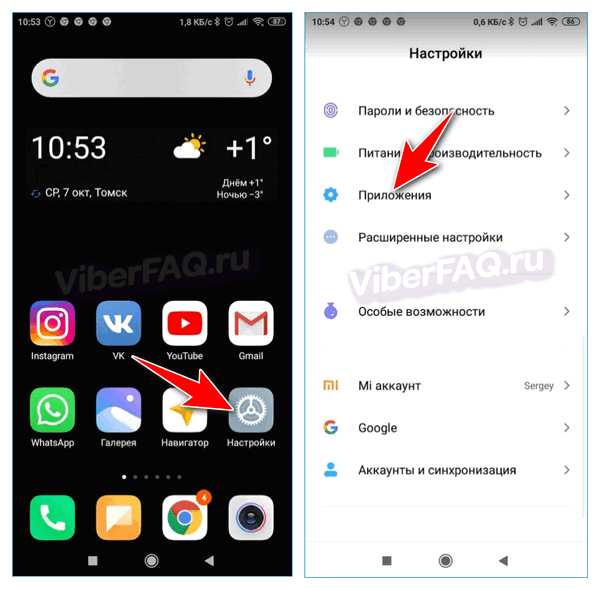
- Откройте список всех установленных программ, найдите Вайбер.
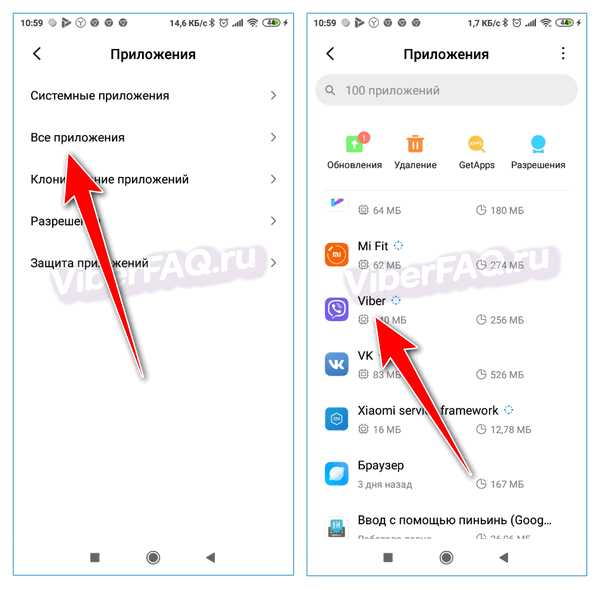
- В карточке с настройками тапните по «Очистить».
- Выберите «Очистить кеш».
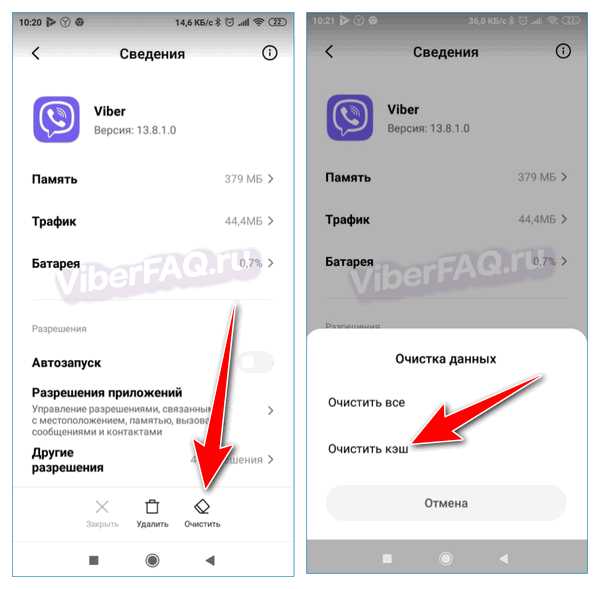
Операция может занять несколько минут. После завершения рекомендуется перезагрузить мобильник. Быстродействие Вайбера существенно повысится, такую процедуру можно выполнять несколько раз в месяц.
Очистить КЕШ Вайбера на Айфоне можно похожим способом. Требуется перейти в список с установленными приложениями, найти мессенджер и нажать на кнопку очистки.
Вайбер на компьютере
На персональных компьютерах и ноутбуках обычно с памятью нет проблем, поэтому Вайбер можно не чистить. Если мессенджер стал занимать слишком много места, можно перейти в папку с файлами и удалить ненужные.
Как очистить память в Вайбере на ПК:
- Откройте «Этот компьютер».
- Перейдите в раздел по адресу: C:\Users\имя пользователя\Documents\ViberDownloads.
- Здесь хранятся все фото и видео, удалите ненужные.
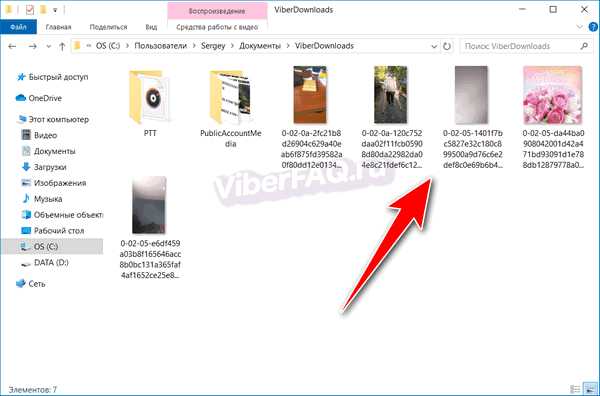
- В папке PTT хранятся голосовые сообщения, а в PublicAccountMedia можно найти картинки, полученные в сообществах.
Как очистить КЕШ в Viber на компьютере? Выполнить такую операцию можно только на мобильнике или планшете. На ПК получится стереть только файлы мультимедиа и записи сообщений.
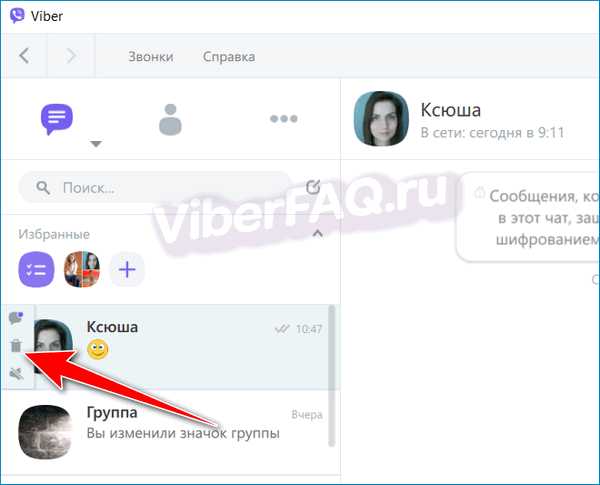
Чаты можно почистить через телефон или ПК, для этого тапните по корзине слева от карточки беседы.
Если Viber стал занимать много памяти или тормозить, его следует почистить. Для этого удалите ненужные беседы, отсортируйте фото и видео. В мобильных устройствах можно стереть временные файлы, они также влияют на производительность, и занимают место.
Как очистить чат в Вайбере на Айфоне: удалить переписку, сообщения
Мессенджер Viber предлагает несколько вариантов удаления сообщений. Это нужно, когда отправили SMS не тому человеку, а также чтобы «разгрузить» список от лишних бесед, или просто убрать устаревшую информацию. Рассмотрим, как очистить чат в «Вайбере» на Айфоне.
Что стирается
В обычной переписке существует функция устранения как своих, так и чужих писем. Если пользователь сотрет у себя сообщение собеседника, оно пропадет только у человека, пожелавшего избавиться от «следов» диалога. Вторая сторона или остальные участники чата видят информацию до тех пор, пока отправитель не сотрет свое SMS «Для всех».
При решении удалить переписку в «Вайбере» пользователю станут недоступны для просмотра все письма и файлы в ней. Если стереть беседу с каналом или паблик-аккаунтом, тогда произойдет автоматическая отписка.
Также доступно одновременное удаление истории звонков со всеми диалогами.
Как удалить информацию
Удалять отдельные данные придется по-разному. Для этого предлагается ознакомиться с инструкцией ниже.
Убрать чат/беседу
Чтобы удалить беседу целиком, открываем «Вибер», ищем нужный диалог. Тянем окошко с чатом влево, появится дополнительное меню. Выбираем красный крестик «Удалить». При этом пользователь покинет беседу.

Сообщения
Для очистки СМС только у себя нужно на него нажать, удерживая до тех пор, пока не появится дополнительное меню. Чтобы SMS исчезли только у пользователя, нажать «Удалить у меня».
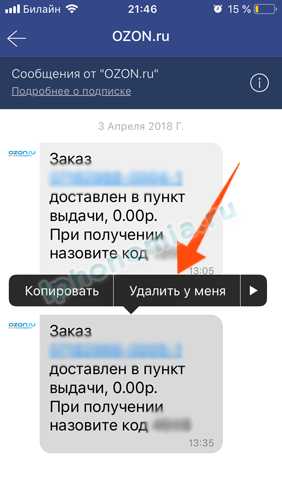
Звонки
Чтобы почистить все вызовы, достаточно войти в раздел звонков в Viber. Вверху справа выбрать «Изменить», после чего нажать в левом верхнем углу «Очистить». Подтвердить действие. Следующее, что должно появиться на экране, – картинка с котом, смотрящим на телефон с надписью «Пока нет вызовов».
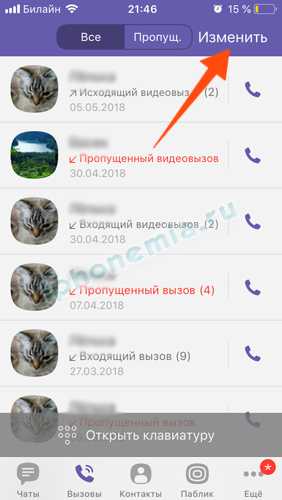
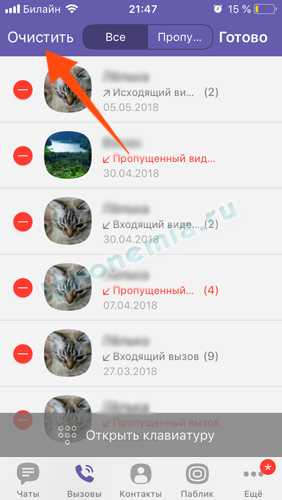
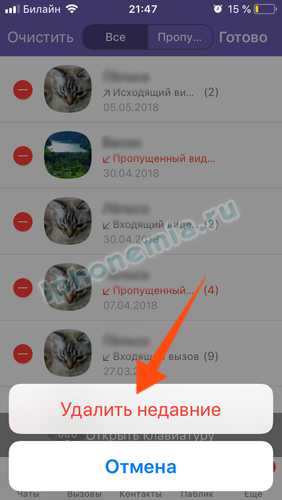

Для единичного удаления тянем выбранный звонок влево, чтобы появилось дополнительное меню. Здесь нажимаем на красный крестик.
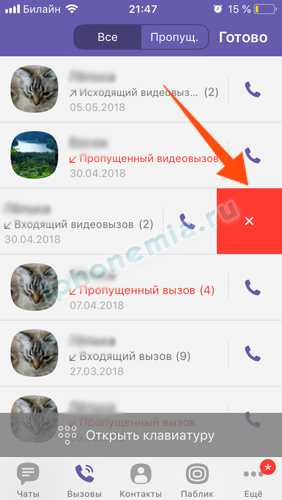
Историю
Через этот пункт пользователь избавится от всей истории звонков и писем Viber. Для этого открываем «Настройки» приложения, выбираем «Вызовы и сообщения». Здесь перейти к разделу «Очистить историю сообщений». Подтвердить действие.
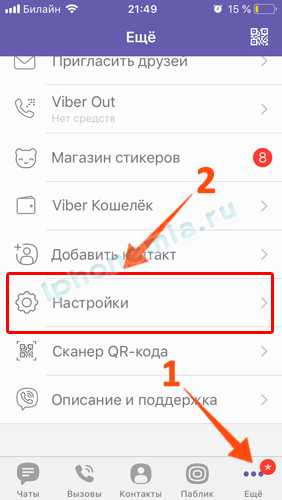
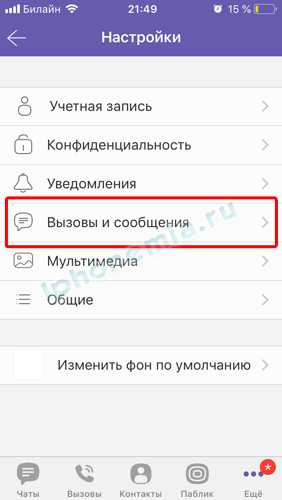
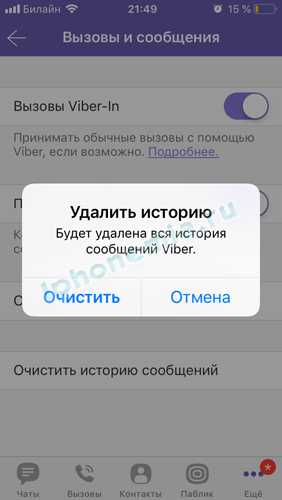
Теперь программа будет выглядеть так, будто ее только что скачали.
Заключение
Восстановление стертых данных невозможно, если пользователь не сделал резервную копию. Рекомендуется сохранять файлы хотя бы раз в неделю через iCloud Drive.
Если пропадет важное письмо, с помощью резервной копии есть шанс его восстановить. Стоит учесть, что это работает только с текстом. Фото, видео, звуковые записи не сохраняются. Поэтому лучше перестраховаться, а перед очисткой истории – задуматься.
iPhone и iPad: как очистить кеш
9to5Mac представляет вам CleanMyMac X . Найдите скрытый мусор, большие старые папки, неиспользуемые приложения и большие потребители памяти. Вы также можете использовать CleanMyMac X для удаления вредоносных программ, нежелательных всплывающих окон и расширений вирусов.
Заполнение кэшей на iPhone и iPad не занимает много времени. От браузера iOS, Safari до сторонних приложений - вы узнаете, как очистить их и освободить место на iPhone и iPad.
Очистка кеша в Safari выполняется быстро и легко одним махом, но это может быть разным в зависимости от стороннего приложения.Сначала мы рассмотрим, как очистить кеш Safari на iPhone и iPad, а затем заняться другими приложениями.
Как очистить кеш на iPhone и iPad
Safari
- Открыть Настройки
- Проведите вниз и коснитесь Safari
- Проведите вниз еще раз и коснитесь Очистить историю и данные веб-сайтов , коснитесь еще раз, чтобы подтвердить
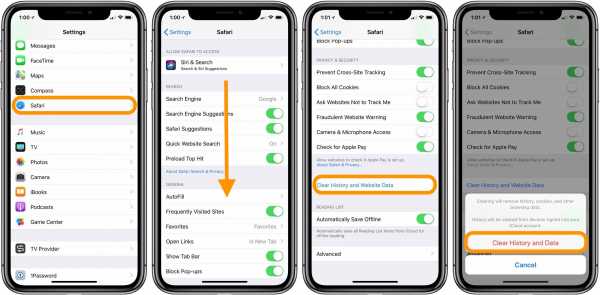
Либо, если вы хотите удалить данные с отдельных веб-сайтов, не очищая весь кеш Safari, нажмите Advanced , Website Data , затем Edit .
Сторонние приложения
Очистка кеша сторонних приложений зависит от разработчика. Как показано ниже, некоторые, такие как Slack, предлагают опцию в настройках приложения в настройках iOS, а другие, например, Facebook, нет. Проверьте настройки своих приложений, чтобы увидеть доступные варианты.
Для приложений, у которых нет кнопки очистки кеша, следующим вариантом является удаление и повторная установка приложения.
Вы всегда можете взглянуть на Настройки → Общие → Хранилище iPhone , чтобы определить приоритеты сторонних приложений, которыми вы, возможно, захотите заняться в первую очередь.
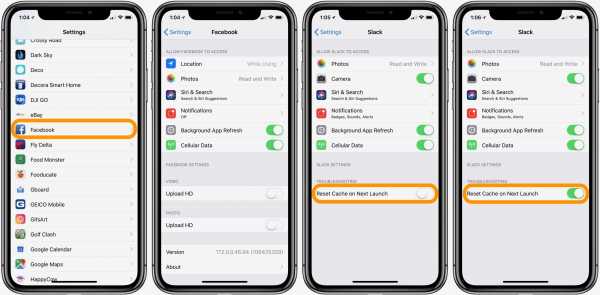
Для получения дополнительной помощи по максимально эффективному использованию устройств Apple ознакомьтесь с нашим практическим руководством, а также в следующих статьях:
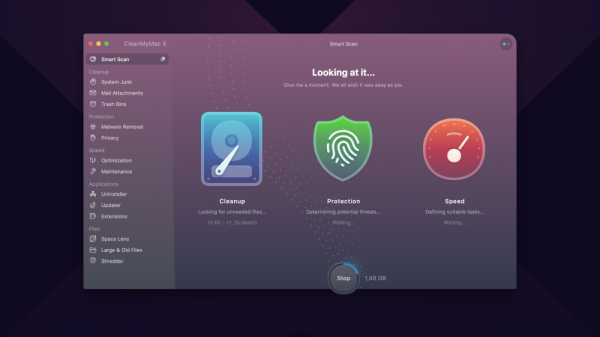 9to5Mac предоставляется вам с помощью CleanMyMac X . Найдите скрытый мусор, большие старые папки, неиспользуемые приложения и большие потребители памяти. Вы также можете использовать CleanMyMac X для удаления вредоносных программ, нежелательных всплывающих окон и расширений вирусов. Попробуй бесплатно.
9to5Mac предоставляется вам с помощью CleanMyMac X . Найдите скрытый мусор, большие старые папки, неиспользуемые приложения и большие потребители памяти. Вы также можете использовать CleanMyMac X для удаления вредоносных программ, нежелательных всплывающих окон и расширений вирусов. Попробуй бесплатно.
Посетите 9to5Mac на YouTube, чтобы узнать больше новостей Apple:
FTC: Мы используем автоматические партнерские ссылки для получения дохода. Подробнее.
Посетите 9to5Mac на YouTube, чтобы узнать больше новостей Apple:
.
Как выйти из группового чата в сообщениях на iPhone и iPad

Если вы когда-либо участвовали в групповой цепочке обмена текстовыми сообщениями, в которой не собирались участвовать, вы знаете, насколько раздражающим может быть то, что ваш iPhone (или iPad) постоянно перезвонит, когда в беседу приходят новые сообщения. вы не следите. Давняя стратегия заключалась в том, чтобы просто отключить звук на устройстве iOS и позволить разговору разыграться, но iOS 8 и более новые версии имеют лучший выбор с возможностью оставить поток iMessage.
Это одно из многих улучшений, представленных в Сообщениях, и оно действительно очень хорошо работает, чтобы отказаться от группового обмена сообщениями, и да, оно предотвращает поступление сообщений на ваш iPhone, iPad или iPod touch. Однако с этой функцией следует отметить несколько моментов: оставление беседы в сообщениях работает только тогда, когда все участники цепочки сообщений используют iMessage - если это групповое SMS-сообщение, скажем, в цепочке есть пользователь Android, то вы ' ему не повезло и он не может покинуть чат.Имейте это в виду, если тексты продолжают появляться.
Как удалить себя из разговора с групповыми сообщениями на iPhone и iPad
Очевидно, что для этого вам понадобится последняя версия iOS, хотя люди, с которыми вы общаетесь, не обязательно должны использовать последнюю версию, если они все еще используют iMessage.
- Откройте приложение «Сообщения» и выберите чат группового сообщения, из которого вы хотите выйти.
- Нажмите на кнопку «i» Подробности
- Прокрутите список до конца и нажмите красную кнопку «Выйти из разговора».
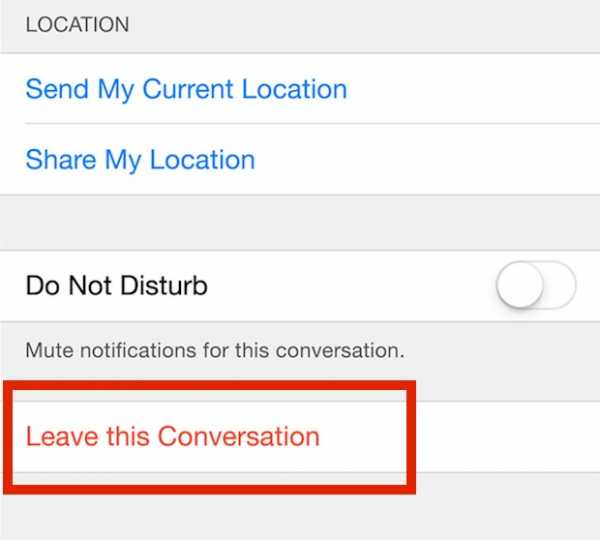
Вот и все, теперь вы будете пропускать все сообщения, которые являются частью этого группового разговора.
Вы также можете удалить цепочку из приложения «Сообщения» или заново инициировать групповую беседу с теми же людьми, с которыми вы только что вышли из беседы, и в обоих случаях новые сообщения будут приходить снова.
Почему «Выйти из разговора» неактивно в сообщениях для iOS?
Если вы выходите из беседы с сообщениями и обнаруживаете, что эта опция неактивна, это почти наверняка связано с тем, что один из пользователей в групповом чате либо не использует iMessage, либо использовал iMessage и либо потерял сигнал, либо отключил службу iMessage.Однако обычно, если вы участвуете в групповом чате со стандартными SMS-сообщениями, эта опция не отображается вообще. В этом случае вы можете либо проигнорировать разговор, либо передать его в режим «Не беспокоить», либо, может быть, просто несколько раз попросите их перестать отправлять вам сообщения с помощью изящного нового трюка быстрого ответа… удачи в этом.
Спасибо @kcfiremike за подсказку, если у вас есть какие-либо вопросы, комментарии или идеи для советов, дайте нам знать!
У вас есть другие полезные советы или рекомендации по управлению групповым чатом в iMessage с iPhone или iPad? Поделитесь с нами в комментариях ниже!
Связанные
.Как навсегда удалить историю сообщений Viber на iPhone
Если вас беспокоит конфиденциальность или вы просто хотите освободить место на своем iPhone, то, возможно, будет хорошей идеей удалить историю сообщений Viber. Есть несколько разных способов навсегда удалить историю сообщений Viber, но некоторые из них лучше, чем другие.
Зачем вообще удалять историю сообщений Viber?
Есть несколько причин, по которым вы можете захотеть удалить историю сообщений Viber.
- Прежде всего, если у вас есть какие-то конфиденциальные разговоры на вашем iPhone, вы не хотите, чтобы кто-то другой их читал. Это особенно верно, если кто-то одолжил ваш iPhone или вы его отдаете.
- Во-вторых, как и все остальное на вашем iPhone, сообщения Viber легко занимают место. Чтобы сэкономить место в хранилище, вы можете удалить ненужные сообщения.
Примечание: Просто имейте в виду, что ручного удаления сообщений может быть недостаточно для определенного отслеживания.Если вы удаляете чат в целях конфиденциальности, рекомендуется использовать инструмент, который навсегда удалит чат Viber и сделает его невозможным для восстановления.
1. Окончательно удалить историю сообщений Viber на iPhone (невозможно восстановить)
Одним из лучших инструментов для безвозвратного удаления сообщений Viber является iMyFone iPhone Eraser для Win или Mac. Это программное обеспечение имеет всевозможные функции, которые помогут вам навсегда стереть данные на вашем iPhone, чтобы их невозможно было восстановить даже хакерам.
1,000,000+ Загрузки
Основные характеристики:
- Предварительный просмотр и удаление истории сообщений Viber, WhatsApp, заметок, текстов, истории звонков, контактов и т. Д.Выборочно.
- Удалите вручную удаленные данные Viber, которые остались на вашем iPhone.
- Очистите кеш Viber бесплатно .
- Удалите частные фрагменты, которые Viber и другие сторонние приложения могут оставить.
Попробовать бесплатно Попробовать бесплатно
Простые шаги для окончательного удаления истории сообщений Viber
Шаг 1: Установите iMyFone iPhone Eraser на свой ПК или Mac. Шаг 2: Щелкните там, где написано Стереть личные данные .Затем нажмите Сканировать.
Шаг 3: Вы увидите список данных на вашем iPhone, включая историю сообщений Viber. Выберите данные Viber, которые хотите удалить. Щелкните Стереть сейчас .
iMyFone Umate Pro - первый и единственный ластик для iPhone, который поддерживает удаление сторонних приложений, таких как WhatsApp, Kik, WeChat, Viber. и т. д. Он получил множество положительных отзывов в таких СМИ, как MacWorld, iPhoneinCanada, APPKED и т. д.
2. Удаление истории сообщений Viber на iPhone вручную (с возможностью восстановления)
Вот как удалить сообщения Viber вручную.Это не рекомендуется, если вы беспокоитесь о своей конфиденциальности, поскольку данные потенциально могут быть восстановлены:
2.1 Удалить всю историю сообщений в Viber
Шаг 1. Нажмите значок Viber, чтобы открыть приложение на вашем iPhone.
Шаг 2. Вы должны увидеть список контактов с их историей сообщений. Просто проведите пальцем влево, чтобы удалить всю цепочку чата с этим человеком.
2.2 Удалить определенные сообщения из Viber
Удаление определенных сообщений просто удаляет отдельные сообщения, но сохраняет чат.
Шаг 1. Откройте приложение Viber на своем iPhone.
Шаг 2. Нажмите на контакт, чтобы просмотреть историю сообщений.
Шаг 3. Выберите конкретное сообщение, которое вы хотите удалить. Нажмите и удерживайте, пока не появится всплывающее окно с параметрами. Возможные варианты: Копировать, Переслать и Удалить. Нажмите «Удалить», чтобы удалить сообщение.
Опция «Удалить для всех»
Если вы отправили неприятное сообщение в Viber и хотите удалить его для всех, а не только для себя, чтобы никто больше не мог его прочитать, теперь вы можете сделать это с помощью Viber.Эта опция, естественно, доступна только для сообщений, которые вы отправили сами.
Просто нажмите и удерживайте сообщение, которое хотите удалить в истории чата, и там должна быть опция «Удалить для всех». Выберите этот вариант, чтобы удалить сообщение на всех телефонах. Он работает как для двустороннего, так и для группового разговора.
.Как восстановить удаленные текстовые сообщения на iPhone [5 способов]
Получите 5 методов восстановления удаленных текстовых сообщений на вашем iPhone, независимо от того, есть ли у вас резервная копия iPhone или нет. Совместимость с новейшей iOS 14 и iPhone 12.
Жизненно важные советы по восстановлению данных с iPhone
Как одно из часто используемых приложений для iPhone, приложение Message может содержать некоторые важные текстовые сообщения и iMessages, которые вы хотели бы сохранить навсегда. Но во время очистки хранилища iPhone вы по ошибке удалили сообщения; Или вы случайно потеряли все разговоры с сообщениями после одного обновления iOS, восстановления iPhone или взлома устройства; Или более похожие ситуации, когда вы потеряли свои драгоценные сообщения iPhone.
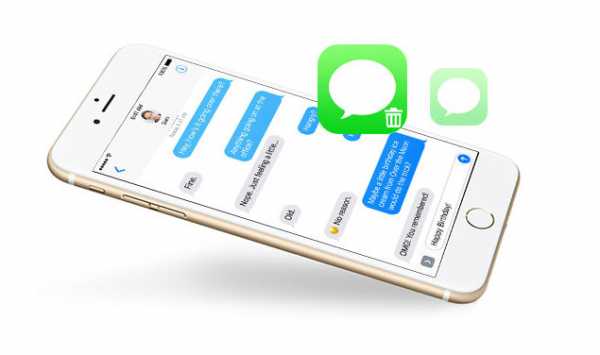
Как восстановить удаленные текстовые сообщения на iPhone
Итак, вы, должно быть, задаетесь вопросом: «Как мне восстановить удаленные текстовые сообщения на моем iPhone»? Что ж, в большинстве случаев ответ ДА. Но точный метод возврата удаленного сообщения будет отличаться от вашей конкретной ситуации.
Можете ли вы восстановить удаленные текстовые сообщения на iPhone?
Ситуация 1. Вы создали резервную копию своего iPhone
Если у вас есть хорошая привычка делать резервные копии данных iPhone в iCloud или iTunes, то есть шанс найти там удаленные сообщения iPhone.Почему я говорю «есть шанс»? Потому что Apple не позволяет нам предварительно просмотреть, что именно хранится в файле резервной копии, и мы не можем на 100% убедиться, что удаленные сообщения были скопированы в файл. Но стоит попробовать.
Ситуация 2. У вас нет резервной копии вашего iPhone
Если вы раньше не создавали резервную копию своего iPhone, есть ли способ найти удаленные текстовые сообщения на iPhone? Технически ДА. Научный принцип, который мы будем использовать, заключается в том, что когда некоторые данные хранятся на iPhone, они записываются в виде кода и сохраняются во внутренней памяти; в то время как, когда данные удаляются, мы не можем видеть их на iPhone, но они все еще находятся во внутренней памяти, если другие новые данные не займут свое место хранения, что называется перезаписью данных.И в настоящее время в индустрии восстановления данных разработчики предоставили практическое решение для возврата удаленных текстовых сообщений на iPhone, если они еще не были перезаписаны.
Ситуация 3. У вас нет резервной копии, и сообщения перезаписываются
Если нет файла резервной копии, а затем удаленные текстовые сообщения были перезаписаны, все еще есть последний шанс и вариант, который вы можете попробовать - обратиться за помощью к своему оператору сотовой связи iPhone или оператору связи, который мог хранить ваши текстовые сообщения на своих серверах.
А теперь, исходя из возможных ситуаций, в которых вы можете застрять, мы собрали 6 практических методов, которые помогут вам вернуть удаленные текстовые сообщения на iPhone. И все методы поддерживают все модели iPhone: iPhone 4 / 4s, iPhone 5 / 5s / SE, iPhone 6 / 6s (Plus), iPhone 7 (Plus), iPhone 8 (Plus), iPhone X, iPhone XR, iPhone XS (Max. ), iPhone 11/11 Pro (Max) и новейшей серии iPhone 12.
Какой метод следует использовать в первую очередь, чтобы обеспечить максимальную возможность восстановления?
Когда мы применим методы, можем ли мы просто взять кого-нибудь для начала? можем ли мы сразу перейти к методу резервного копирования, если у нас есть резервная копия iTunes или iCloud? Есть один порядок, которому мы можем следовать, чтобы с наибольшей вероятностью вернуть удаленные текстовые сообщения iPhone.В принципе, если вы сделали резервную копию своего iPhone в iTunes или iCloud, мы не рекомендуем вам напрямую восстанавливать свой iPhone из резервной копии iTunes / iCloud, и вот причины:
- iTunes и iCloud не позволяют пользователям предварительно просмотреть, какая именно информация хранится в файлах резервных копий. Таким образом, возникнут некоторые трудности с проверкой наличия удаленных текстовых сообщений.
- При восстановлении iPhone из резервных копий iTunes или iCloud вам потребуется сначала перезагрузить iPhone, что означает, что сначала будут удалены данные и файлы на вашем iPhone, а затем файлы резервных копий будут использоваться для покрытия хранилища iPhone.Существует большая проблема, что в удаленное хранилище текстовых сообщений будут записаны файлы резервных копий, если файл резервной копии не содержит того, что вы хотите.
- Попробуйте профессиональный инструмент восстановления сообщений iOS, например PhoneRescue для iOS - найдите удаленные текстовые сообщения на iPhone напрямую ; Если их нет, то можно обратиться к методу резервного копирования; И файл резервной копии не дает вам того, что вы хотите, последний вариант - попросить помощи у вашего оператора сотовой связи. Поэтому, пожалуйста, попробуйте методы один за другим в следующем порядке.
Восстановление сообщений iPhone с помощью PhoneRescue в 3 режимах
PhoneRescue для iOS - это профессиональный инструмент для восстановления данных с iPhone. Он предлагает вам 3 режима восстановления в одном месте: восстановление напрямую с устройства iOS, восстановление из резервной копии iTunes и восстановление из iCloud.
- 3 режима восстановления обеспечивают максимальную скорость восстановления.
- Нет данных для удаления существующих данных на вашем iPhone. Не беспокойтесь о второй потере данных.
- Шаги простые и быстрые, без технических навыков, сообщения iPhone восстанавливаются одним щелчком мыши.
- Выборочный предварительный просмотр и выбор сообщений для восстановления, большая гибкость.
1. Восстановление с устройства iOS с помощью PhoneResuce для iOS
Шаг 1. Загрузите PhoneRescue для iOS на свой ПК или Mac, установите и запустите.
Шаг 2. Подключите iPhone к компьютеру с помощью кабеля USB, выберите «Восстановить с устройства iOS» и нажмите «Стрелка вправо», чтобы продолжить.
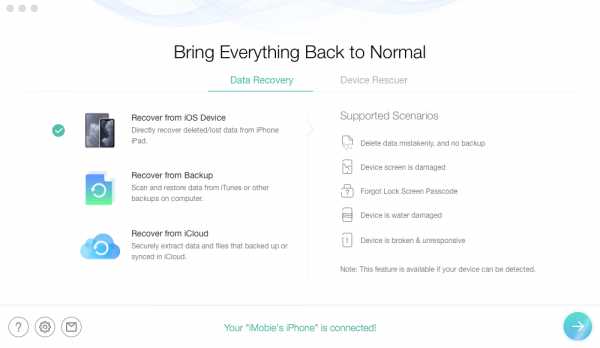
Выберите Восстановление с устройства iOS
Шаг 3. Отметьте «Сообщения» и нажмите «ОК», чтобы сканировать только удаленные сообщения на iPhone.
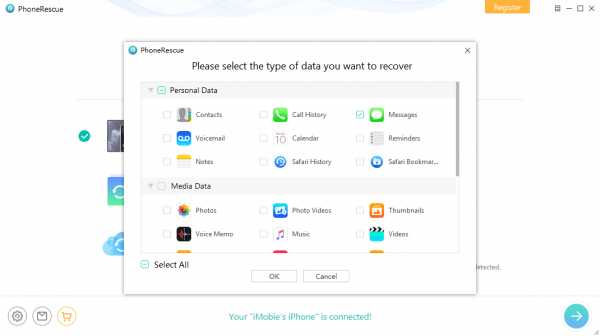
Выберите сообщения для сканирования
Шаг 4. Предварительный просмотр и восстановление всех удаленных сообщений. Отметьте элементы, которые вы хотите восстановить, и нажмите кнопки «На устройство», чтобы вернуть их на свой iPhone или на компьютер.
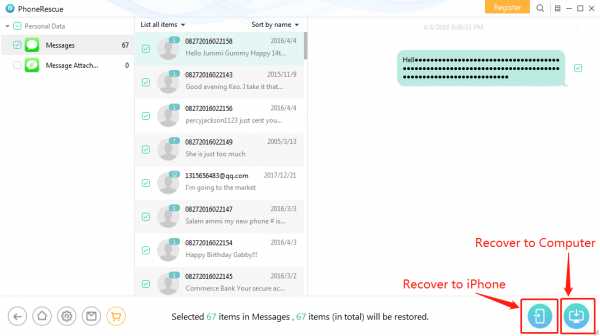
Выберите сообщения для восстановления
Этот метод совместим с iOS от iOS 5 до iOS 14 и поддерживает все популярные поколения iPhone, включая новейший iPhone 12.
[Видеоуроки] Как восстановить тексты на iPhone без резервного копирования
2.Восстановление из резервной копии iTunes с помощью PhoneRescue для iOS
Если описанный выше метод не помог найти то, что вам нужно, теперь вы можете попробовать файлы резервных копий. Прежде чем вы отправитесь на официальный путь Apple, мы искренне рекомендуем вам попробовать PhoneRescue для iOS. Поскольку по сравнению с iTunes / iCloud, PhoneRescue позволяет предварительно просматривать содержимое файлов резервных копий и восстанавливать на iPhone только удаленные сообщения без необходимости перезагружать iPhone. Кроме того, он также может автоматически сравнивать данные между iPhone и его резервной копией, чтобы точно определить, что вы потеряли.А если ваш iPhone был потерян или украден, это приложение также может быть полезно для предварительного просмотра сообщений из резервной копии и даже сохранения их в виде документов для печати, таких как HTML.
Шаг 1. Загрузите PhoneRescue для iOS на свой компьютер, установите и запустите его. На свой компьютер, установите и запустите.
Шаг 2. Выберите Восстановить из резервной копии. поможет вам восстановить данные из iTunes или других резервных копий на компьютере, а затем щелкните стрелку вправо в правом нижнем углу этого экрана.
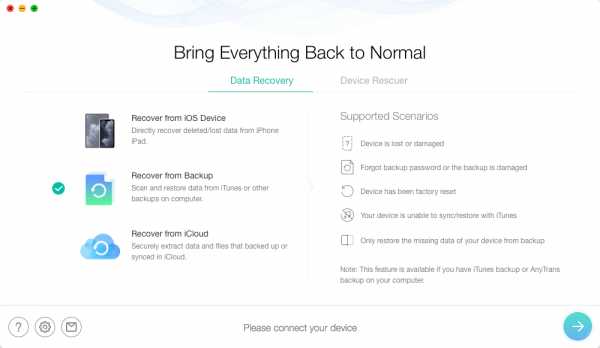
Выбрать Восстановить из резервной копии
Шаг 3. Выберите режим сравнения. Выберите резервную копию iTunes в зависимости от размера, времени создания и версии iOS и нажмите «Только сканировать резервную копию», чтобы просканировать удаленные текстовые сообщения в резервной копии.
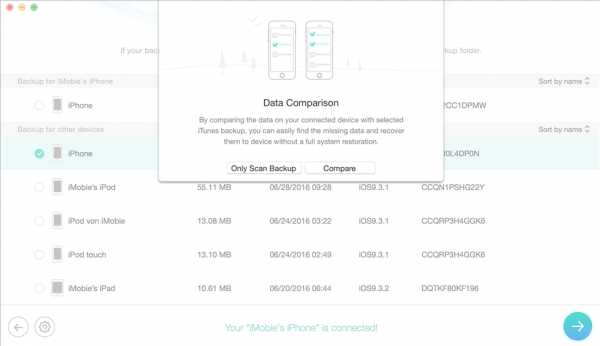
Сравнить iTunes Backup
Шаг 4. Отметьте Сообщения, чтобы продолжить. Вы можете установить флажок «Выбрать все или только сообщения» и нажать «ОК», чтобы получить все текстовые сообщения и сообщения iMessages в резервной копии iTunes.
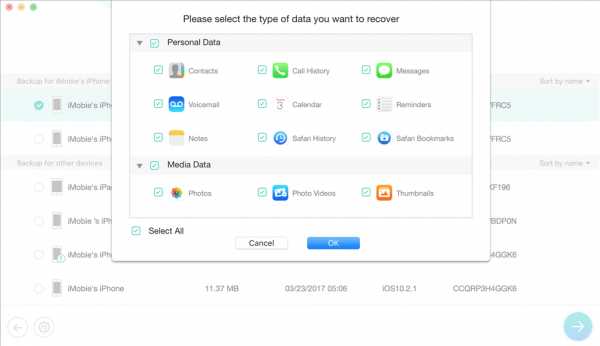
Выберите сообщения в iTunes Backup
Шаг 5.Предварительно просмотрите все разговоры сообщений в резервной копии iTunes, выберите сообщения, которые вы хотите получить, и нажмите «На устройство», чтобы восстановить удаленные сообщения на iPhone, или выберите восстановление на компьютер.
3. Восстановление из iCloud с помощью PhoneRescue для iOS
Шаг 1. Загрузите PhoneRescue для iOS на свой ПК или Mac, установите и запустите.
Шаг 2. Выберите Восстановить из iCloud . Восстановление из iCloud поможет вам восстановить сообщения из iCloud, поэтому, если вы хотите восстановить сообщения из iCloud на свой iPhone напрямую, подключите iPhone к компьютеру сейчас.
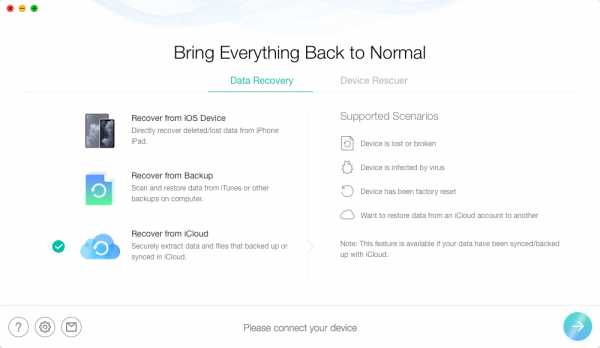
Выберите Восстановить из iCloud
Шаг 3. Войдите в свою учетную запись iCloud. Теперь вы должны войти в систему с вашим Apple ID и паролем, PhoneRescue извлечет данные из iCloud.
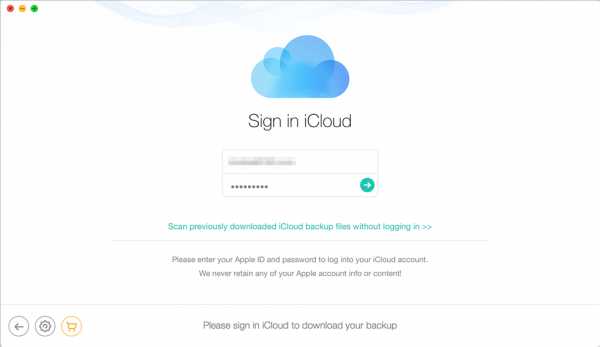
Войти в iCloud в PhoneRescue
Шаг 4. Щелкните Резервное копирование iCloud.
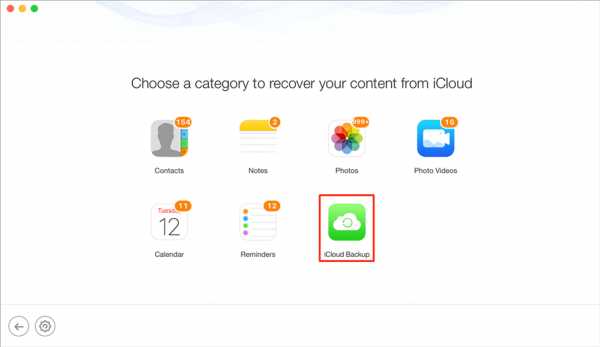
Выбрать резервную копию iCloud
Шаг 5. Загрузите резервную копию на основе времени ее создания, размера и версии iOS, а затем выберите только «Сообщения», чтобы получить все разговоры с сообщениями в резервной копии iCloud.
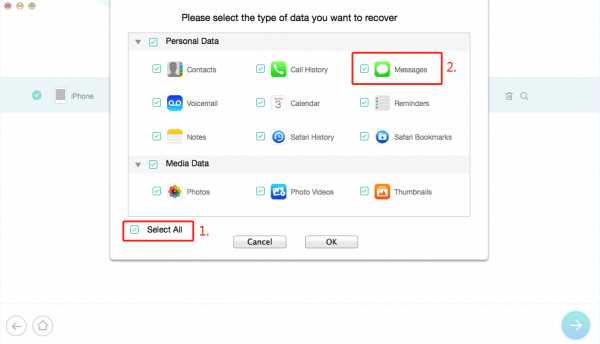
Восстановление сообщений из iCloud с PhoneRescue
Шаг 6. Просмотрите разговоры в резервной копии iCloud, отметьте элементы, которые вы хотите восстановить, и нажмите «На устройство», чтобы восстановить их на свой iPhone. Или щелкните «На компьютер», чтобы сохранить текстовые сообщения и iMessages на компьютер.
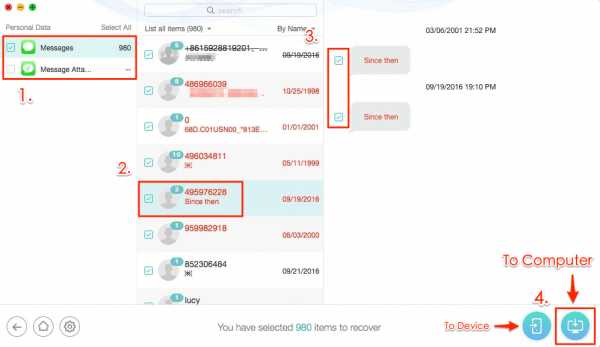
Восстановление сообщений на iPhone или компьютер
Восстановление сообщений iPhone с помощью iTunes / Finder на компьютере
Если вы уверены, что резервная копия iTunes содержит сообщения, которые вы потеряли или удалили, это может быть еще одним способом восстановить удаленные текстовые сообщения на вашем iPhone.Но восстановление сотрет содержимое на вашем iPhone , а затем перенесет все данные из резервной копии на ваше устройство. Не только сообщения, но и фотографии, контакты и все остальное будет восстановлено из резервной копии iPhone на ваше устройство. Перед восстановлением отключите «Найти iPhone».
Если вы не уверены, содержит ли резервная копия iTunes удаленное SMS или iMessage, вы можете использовать лучшие программы просмотра резервных копий iPhone, чтобы просмотреть содержимое файлов резервных копий. Для получения подробной информации о том, как восстановить только сообщения, а не все вещи из iCloud, вы можете перейти к методу 2.
1. На ПК с Windows и macOS Mojave и более ранней версии
На ПК с Windows или macOS Mojave и ранее вы можете использовать iTunes для восстановления сообщений iPhone:
Шаг 1. Запустите iTunes и подключите iPhone к компьютеру.
Шаг 2. Нажмите «Сводка» и нажмите «Восстановить резервную копию».
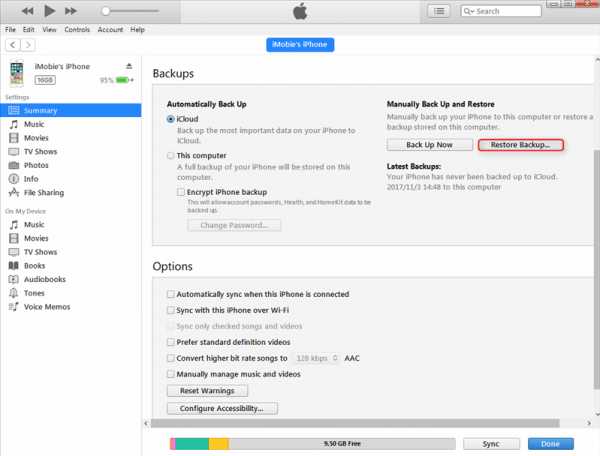
Восстановление сообщений iPhone из iTunes Backup
Шаг 3. Выберите резервную копию и нажмите «Восстановить», чтобы начать.
Выберите резервные копии iPhone для восстановления удаленных сообщений
Шаг 4.Нажмите «Восстановить», чтобы восстановить сообщения iPhone.
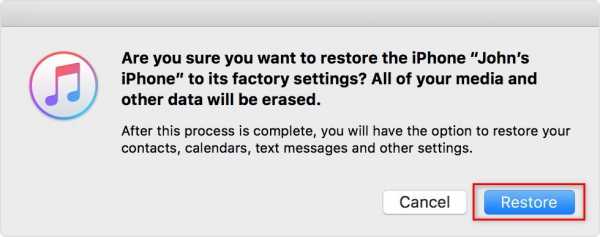
Стереть iPhone для восстановления сообщений из iTunes
2. В macOS Catalina и более поздних версиях
Вы можете использовать Finder для восстановления удаленных сообщений вашего iPhone в macOS Catalina и более поздних версиях:
- Подключите iPhone к компьютеру Mac. Откройте Finder и найдите свой iPhone в разделе «Местоположение».
- Щелкните свой iPhone и выберите «Управление резервными копиями», чтобы выбрать резервную копию, которая, по вашему мнению, будет содержать удаленные сообщения iPhone, затем нажмите «ОК».
- Затем нажмите «Восстановить iPhone…», чтобы начать восстановление резервной копии iPhone.
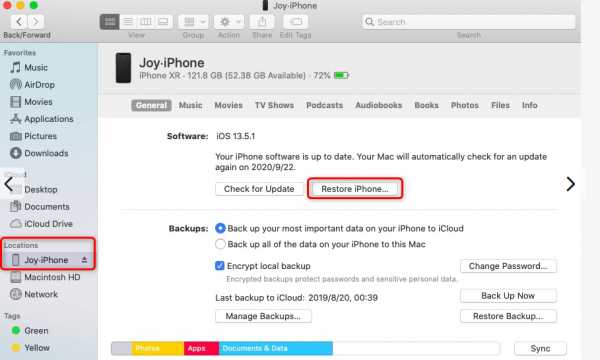
Восстановление сообщений iPhone с помощью Finder
Получить тексты iPhone из резервной копии iCloud
Подобно восстановлению в iTunes, этот метод также сотрет ваш iPhone , а затем перенесет все данные из резервной копии iCloud на ваш iPhone. Если вы уверены, что в резервной копии есть удаленные сообщения, теперь вы можете подписаться на нас, чтобы восстановить iPhone из iCloud здесь.
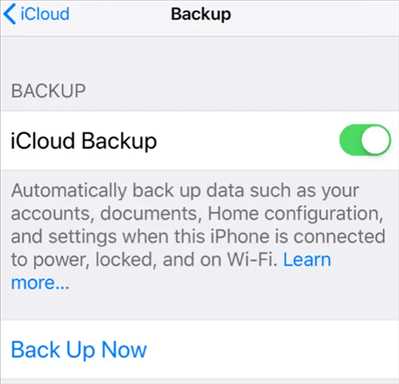
Восстановление сообщений из резервной копии iCloud
Вот как получить сообщения iPhone из резервной копии iCloud:
- Запустите приложение «Настройки» на iPhone, выберите «Основные»> «Сброс» и нажмите «Сбросить все содержимое и настройки».
- Введите свой пароль, чтобы продолжить стирание, и это приведет к удалению всех носителей и данных и сбросу всех настроек.
- Подождите, пока ваш iPhone завершит стирание. (На экране будет отображаться только значок Apple.)
- После завершения стирания теперь вы можете приступить к настройке вашего iPhone. (Язык, страна и раскладка)
- Введите пароль для подключения к Wi-Fi и активации iPhone. И установите пароль, Touch ID или Face ID.
- Введите свой Apple ID и пароль.На экране приложений и данных нажмите «Восстановить из резервной копии iCloud», а затем войдите в свой iCloud.
- Выберите «Резервное копирование» и начните восстанавливать сообщения и все остальное на свой iPhone.
Получить сообщения iPhone с помощью сообщений iCloud
После iOS 11.4 функция сообщений iCloud доступна на всех устройствах iOS, и сообщения будут синхронизироваться между устройствами iOS, если вы вошли в систему с тем же идентификатором Apple ID и включили сообщения iCloud. Вы можете увидеть опцию «Сообщения» в настройках iCloud на вашем iPhone и при входе в icloud.com, вы можете увидеть здесь значок сообщений. Поэтому, если ваши сообщения iPhone будут удалены, вы можете попытаться получить их из сообщений iCloud. Вот как:
- Перейдите в приложение «Настройки» на iPhone.
- Нажмите [ваше имя] и нажмите iCloud.
- Отключите приложение «Сообщения», отключив его.
- А затем снова включите Сообщения.
- Перейдите в приложение «Сообщения». Под экраном вы увидите уведомление «Загрузка сообщений из iCloud…».
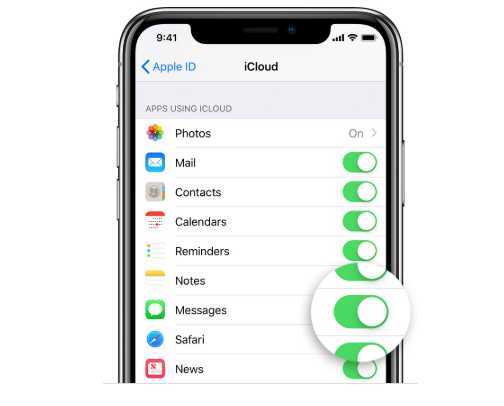
Восстановление сообщений iPhone с помощью сообщений iCloud
Получить удаленные сообщения на iPhone от вашего оператора сотовой связи
Этот способ зависит от обстоятельств, но ничего не стоит спрашивать.Некоторые операторы сотовой связи сохраняют ваши текстовые сообщения и звонки.
Вы можете позвонить в службу поддержки клиентов, чтобы попробовать. Пожалуйста, будьте вежливы и рассудительны.
Бонусные советы по восстановлению удаленных текстовых сообщений на iPhone
Возвращение удаленных текстовых сообщений на iPhone может быть головной болью и отнимать много времени, поэтому нам нужно что-то делать в случае его потери или даже снова. И вот два рекомендуемых совета.
Бонусный совет 1. Резервное копирование iPhone
Резервное копирование вашего iPhone должно быть наиболее эффективным способом спасти ваши удаленные текстовые сообщения, когда они ушли.Поэтому независимо от того, что вы делаете со своим iPhone для обновления, восстановления, взлома или чего-то еще, сделайте резервную копию своего iPhone. И лучший вариант, который мы искренне рекомендуем, - это , регулярно выполняющее резервное копирование iPhone . Если вы не знаете, как сделать резервную копию вашего iPhone, вот руководство, которое вы можете найти в Как сделать резервную копию iPhone в iTunes / iCloud / ПК / Mac >>
Бонусный совет 2. Сохраняйте сообщения навсегда
Вы когда-нибудь сталкивались с этой странной вещью: текстовые сообщения на вашем iPhone удаляются или исчезают внезапно, даже если вы вообще ничего не сделали? На самом деле, если вы страдаете от этого, высока вероятность, что вы изменили параметр истории сообщений в настройках, где есть три варианта хранения сообщений: 30 дней, 1 год и навсегда.Поэтому, если вы выбрали вариант 30 дней или 1 год, когда время истечет, сообщения будут удаляться автоматически. Так почему бы не проверить это сейчас и не установить навсегда?
Итог
Выше перечислены все известные нам методы восстановления удаленных сообщений iPhone. Вы можете выбрать тот, который вам нужен. Если у вас есть вопросы по этой статье или по другим проблемам, связанным с iPhone, оставьте комментарий. Наконец, не забудьте скачать бесплатную пробную версию PhoneRescue для iOS, чтобы попробовать!
PhoneRescue - Восстановление данных iPhone
- Восстановление удаленных текстов / iMessages с iPhone даже без резервного копирования.
- Никакого вреда для существующих данных и нет необходимости восстанавливать ваш iPhone.
- Восстановление сообщений iPhone из резервной копии iTunes или iCloud напрямую.
- Поддержка всех iPhone и iOS 14, 100% чистота и безопасность.
Член команды iMobie, а также поклонник Apple, любит помогать большему количеству пользователей решать различные типы проблем, связанных с iOS и Android.
.










